Vyhledání a stažení ovladačů pro HP Pavilion DV6
Notebooky po přeinstalaci operačního systému nebudou schopny pracovat v plné síle bez vlastních ovladačů. Každý uživatel, který se rozhodl provést obnovu nebo upgrade na novou verzi systému Windows, by o tom měl vědět. V tomto článku budeme diskutovat o základních způsobech instalace softwaru pro notebook HP Pavilion DV6.
Obsah
Instalace ovladače pro HP Pavilion DV6
Výrobci často kupují při nákupu stacionárních a přenosných počítačů disk s veškerým potřebným softwarem. V případě, že jste je neměli, nabízíme několik dalších způsobů, jak řídit součásti daného notebooku.
Metoda 1: Navštivte oficiální web společnosti HP
Oficiální internetové portály jsou osvědčená místa, kde najdete veškerou potřebnou softwarovou podporu pro jakékoli zařízení s absolutní zárukou. Zde naleznete pouze bezpečné soubory nejnovějších verzí, proto doporučujeme tuto možnost nejprve.
Přejděte na oficiální web společnosti HP
- Navštivte oficiální webové stránky společnosti HP pomocí výše uvedeného odkazu.
- Vyberte sekci "Podpora" a na panelu, který se otevře, přejděte na stránku "Programy a ovladače" .
- Na další stránce vyberte kategorii zařízení. Máme zájem o notebooky.
- Objeví se formulář pro hledání modelu - zadejte DV6 a v rozevíracím seznamu vyberete přesný model. Pokud si nepamatujete název, podívejte se na štítek technických informací, který se obvykle nachází na zadní straně notebooku. Můžete také použít alternativní volbu a možnost "Povolit společnosti HP identifikovat váš produkt" , což výrazně zjednoduší proces vyhledávání.
- Výběr modelu ve výsledcích vyhledávání se ocitnete na stránce stažení. Okamžitě uveďte verzi a bitnost operačního systému nainstalovaného v zařízení HP a klikněte na tlačítko "Změnit" . Výběr je však malý - vývojář softwaru se přizpůsobil pouze pro Windows 7 32 bitů a 64 bitů.
- Zobrazí se seznam dostupných souborů, z nichž je třeba vybrat, co chcete nainstalovat. Klepnutím levým tlačítkem myši na název zařízení rozbalte záložky.
- Klikněte na tlačítko Stáhnout a věnujte pozornost verzi. Důrazně doporučujeme, abyste si vybrali poslední verzi - jsou umístěni ze starého do nového (ve vzestupném pořadí).
- Po stažení všech potřebných souborů je po instalaci operačního systému nainstalujte na jednotku USB flash a nainstalujte je po jednom, pokud jste se rozhodli aktualizovat software na nejnovější vydání. Tento postup je velmi jednoduchý a splňuje všechna doporučení Průvodce instalací.

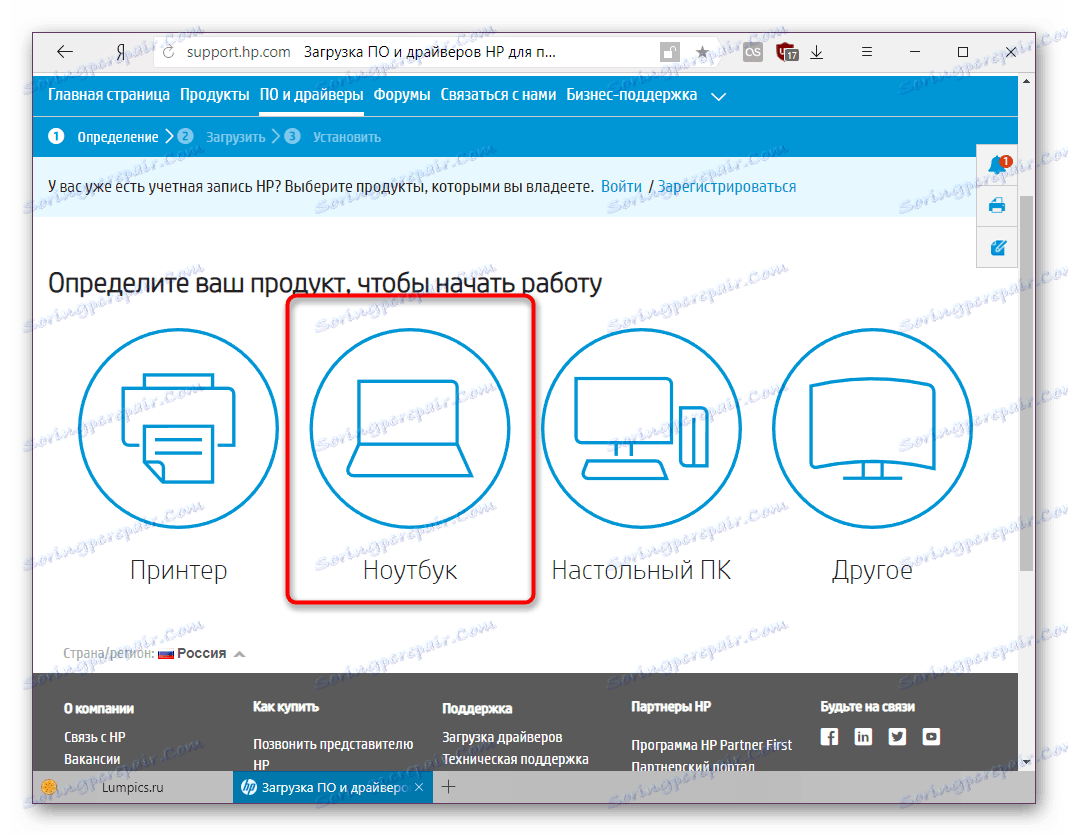
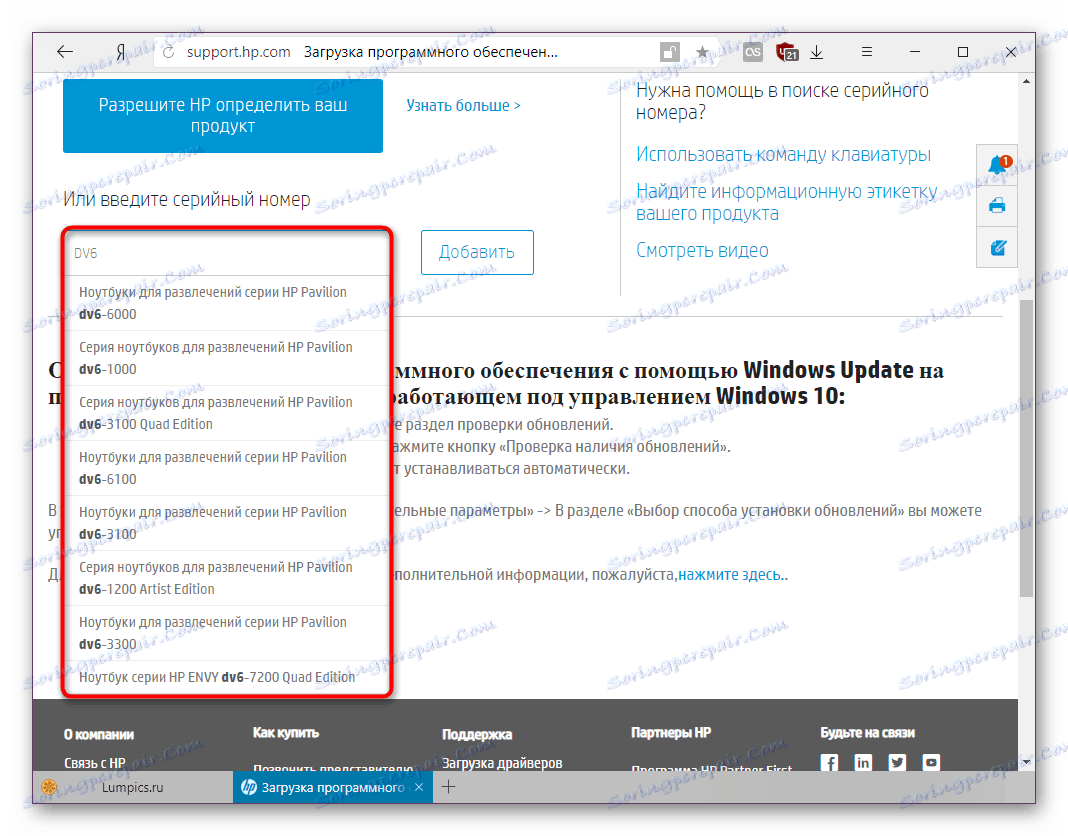

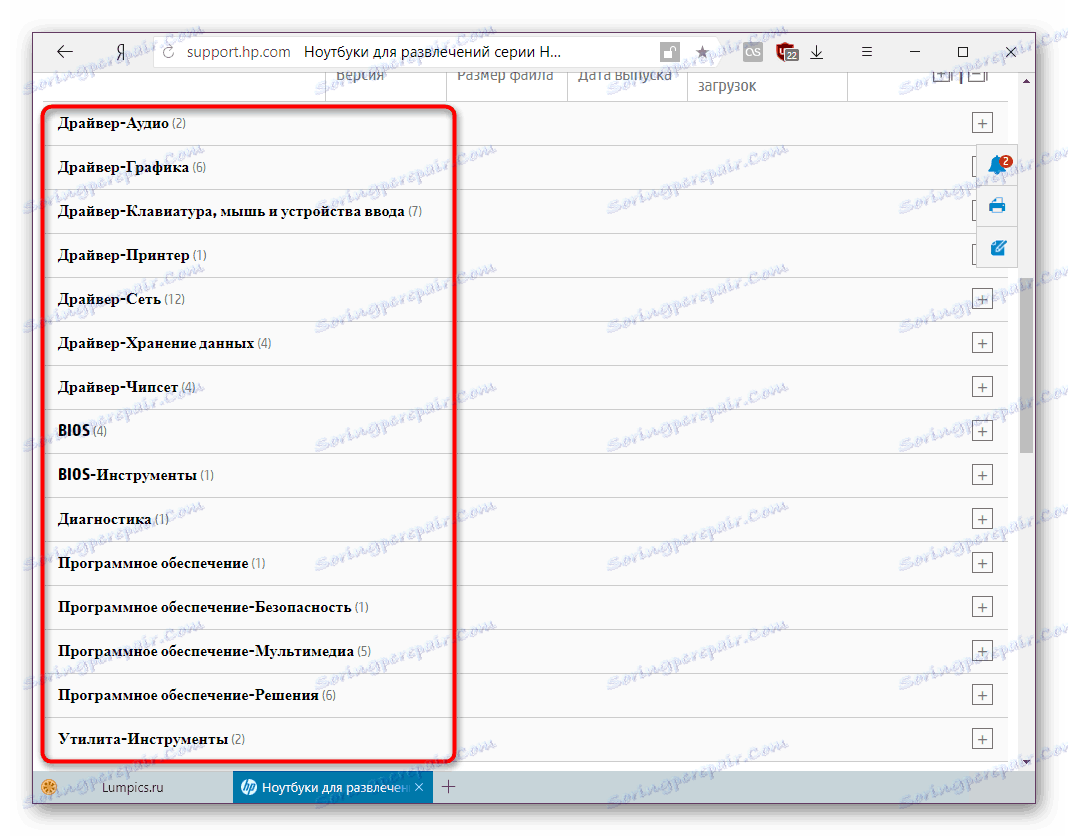
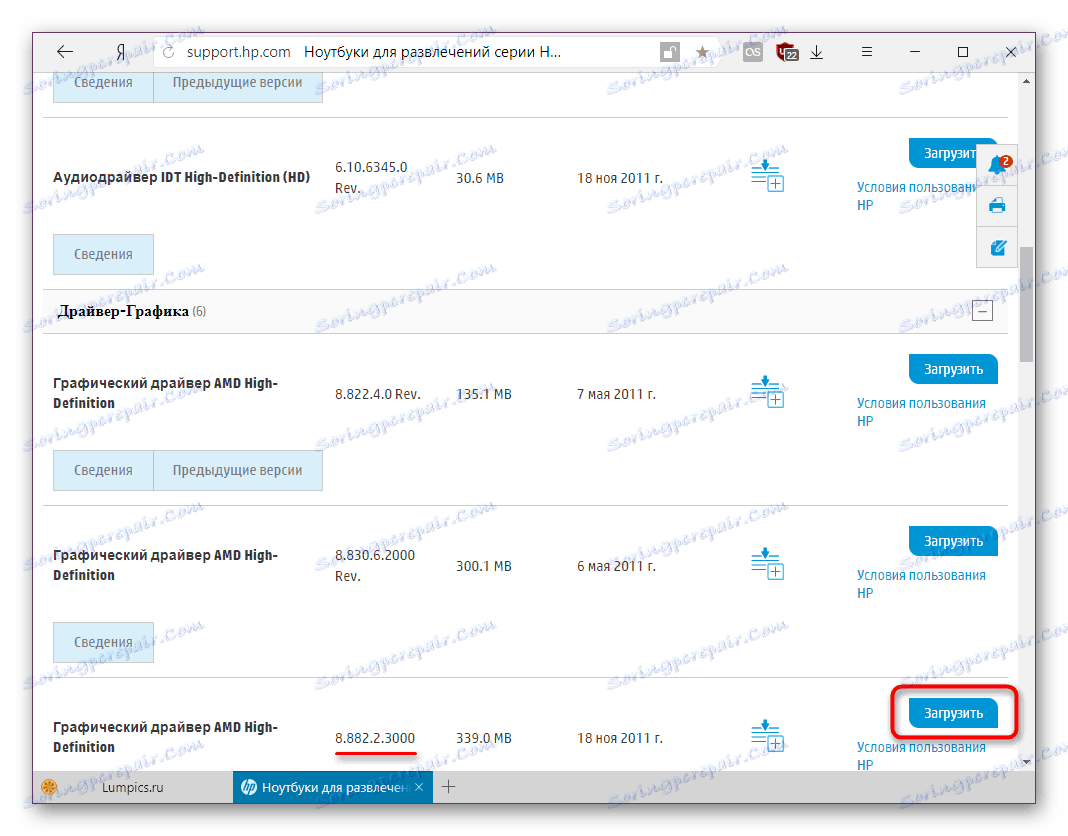
Tato možnost bohužel není vhodná pro všechny - pokud potřebujete nainstalovat řadu ovladačů, proces může trvat déle. Pokud tomu tak není, jděte do jiné části článku.
Metoda 2: Asistent podpory HP
Pro usnadnění práce s notebooky HP vývojáři vytvořili vlastní software - Support Assistant. Pomáhá instalovat a aktualizovat ovladače stahováním z serverů vašeho webu. Pokud jste systém Windows nepřeinstalovali nebo jej manuálně neodstranili, můžete začít ze seznamu programů. Při absenci asistenta jej nainstalujte z místa HPP.
Stáhněte si HP Support Assistant z oficiálních stránek.
- Z výše uvedeného odkazu přejděte na webovou stránku společnosti HP, stáhněte si, nainstalujte a spusťte program Caliper Assistant. Instalační program se skládá ze dvou oken a kliknutím na tlačítko "Další" . Po dokončení se na ploše objeví ikona, spusťte pomocníka.
- V uvítacím okně nastavte možnosti dle svého uvážení a klikněte na tlačítko "Další".
- Po přezkoumání tipů postupujte podle hlavní funkce. Chcete-li to provést, klikněte na tlačítko "Zkontrolovat aktualizace a zprávy".
- Kontrola se spustí, počkejte, až skončí.
- Přejděte do části "Aktualizace" .
- Výsledky se zobrazí v novém okně: zde uvidíte, co je třeba nainstalovat a co je třeba aktualizovat. Zaškrtněte požadované položky a klikněte na "Stáhnout a nainstalovat" .
- Nyní budete muset znovu počkat, dokud se asistent neobjeví a automaticky nainstaluje vybrané součásti, a poté ukončete program.
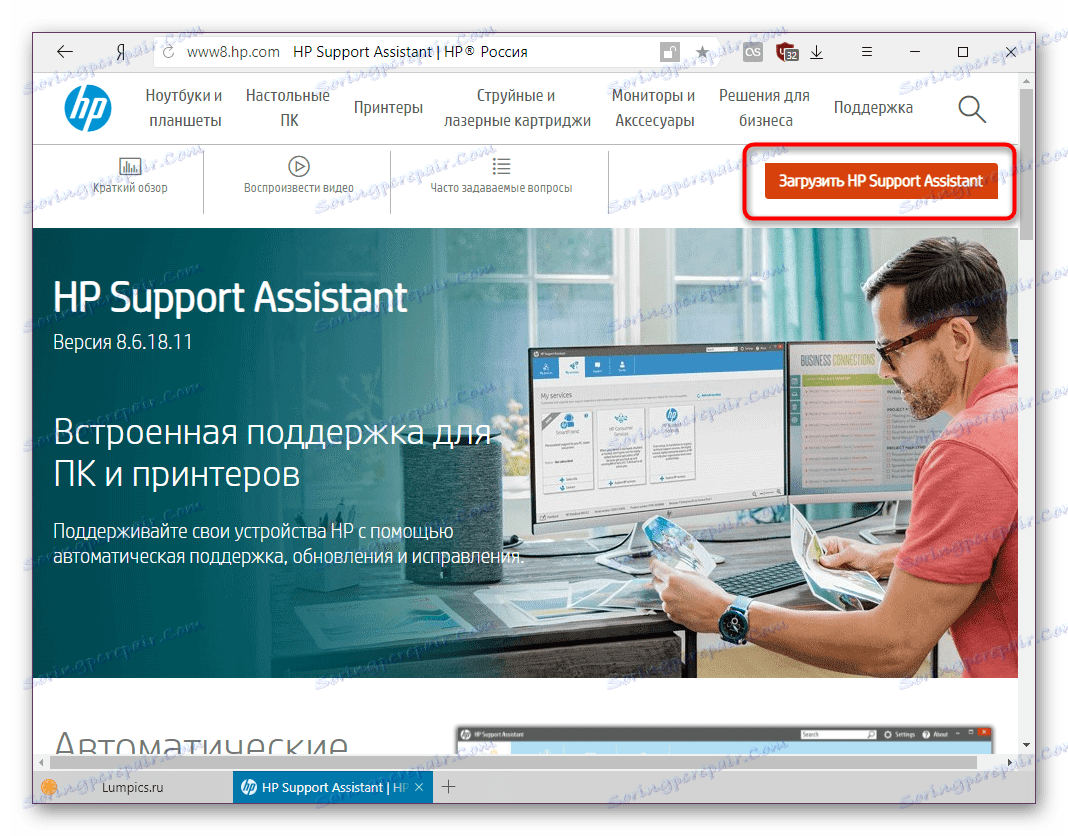

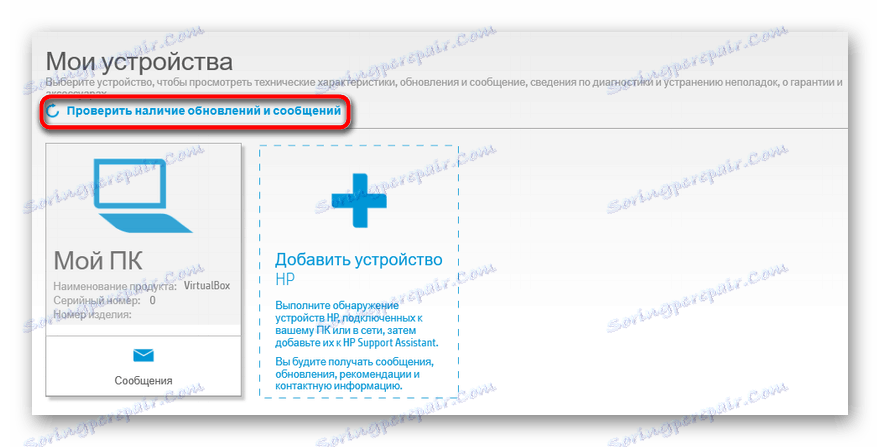
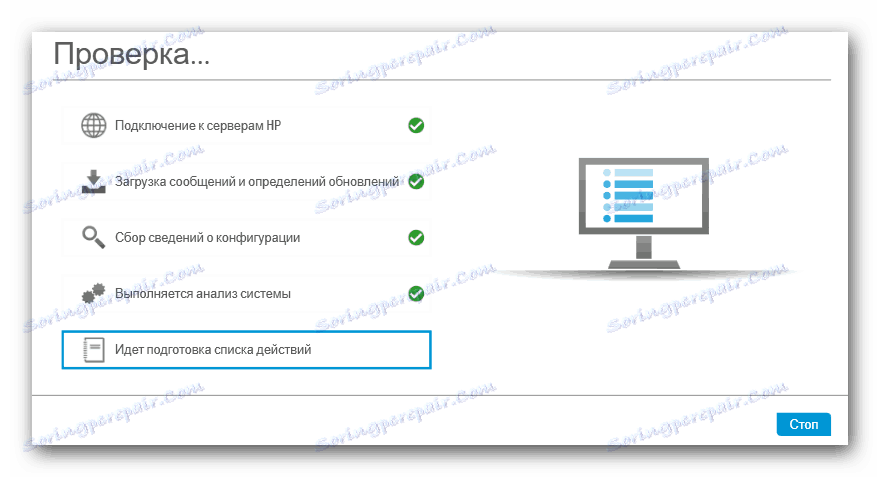
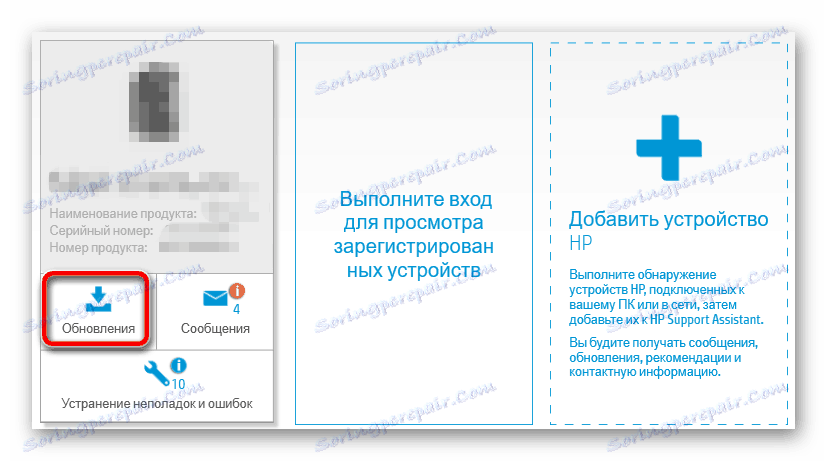
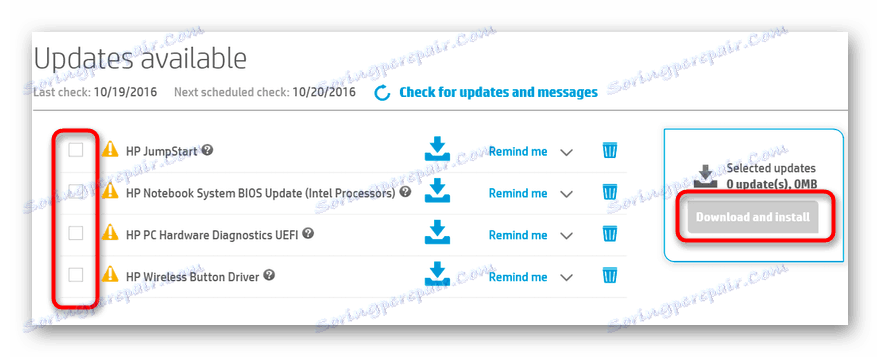
Metoda 3: Podpora programů
Vlastní aplikace společnosti HP má také alternativu ve formě programů pro automatické vyhledání nejlepšího softwaru na internetu. Princip jejich práce je podobný - skenují notebook, zjišťují chybějící nebo zastaralé ovladače a nabízejí, aby je nainstalovali od nuly nebo aktualizace. Takové aplikace mají vlastní databázi ovladačů, vestavěné nebo uložené online. Můžete si vybrat nejlepší software pro sebe, když si přečtete samostatný článek na našich webových stránkách.
Více informací: Nejlepší software pro instalaci ovladačů
Vedoucí v tomto segmentu jsou Řešení Driverpack a Drivermax . Obě systémy podporují velké množství zařízení, včetně periferií (tiskárny, skenery, multifunkční zařízení), takže není obtížné instalovat a aktualizovat software selektivně nebo úplně. Pokyny pro používání těchto programů si můžete přečíst na níže uvedených odkazech.
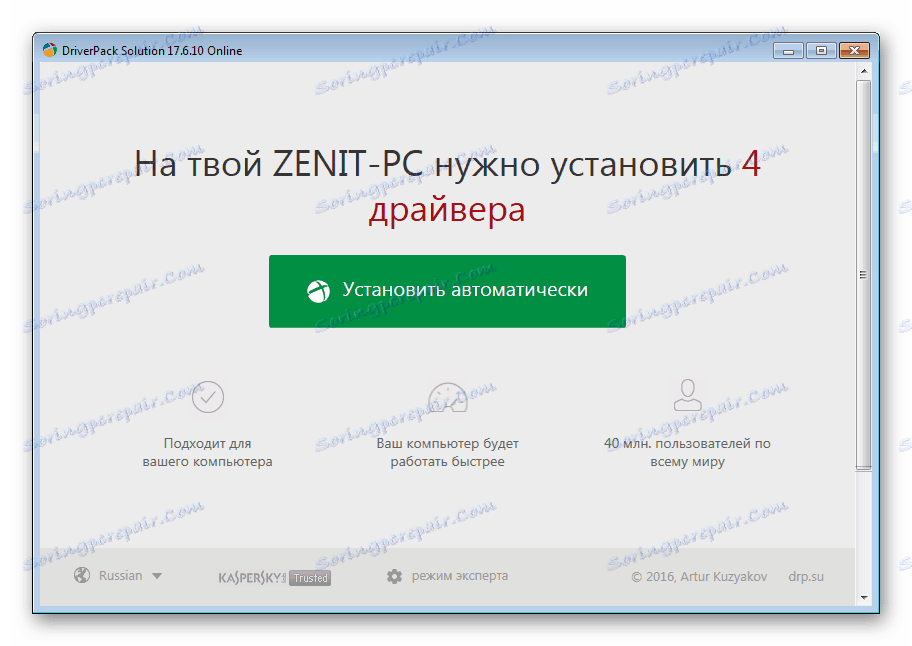
Více informací:
Jak aktualizovat ovladače pomocí řešení DriverPack
Aktualizujte ovladače pomocí programu DriverMax
Metoda 4: ID zařízení
Uživatelé, kteří jsou více či méně sebejistí, mohou tuto metodu používat, jejíž použití je opodstatněné především tehdy, když nejnovější verze ovladače nepracuje správně nebo je nelze najít jiným způsobem. Nic však mu nedovoluje nalézt a nejnovější verzi ovladače. Úloha se provádí pomocí jedinečného kódu zařízení a důvěryhodných služeb online a samotný proces instalace se nijak neliší od způsobu stažení ovladače z oficiálního webu. Na níže uvedeném odkazu najdete informace o tom, jak zjistit ID a správnou práci s ním.

Více informací: Vyhledání ovladačů podle ID hardwaru
Metoda 5: Standardní nástroj Windows
Instalace ovladačů pomocí "Správce zařízení" zabudovaného do systému Windows je dalším způsobem, který by neměl být ignorován. Systém nabízí automatické vyhledávání v síti, stejně jako vynucenou instalaci a následné umístění instalačních souborů.
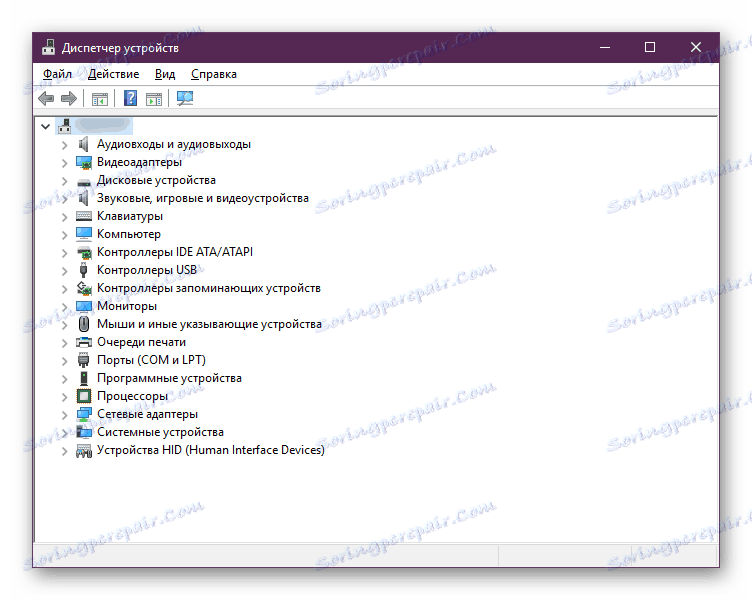
Je třeba poznamenat, že bude nainstalována pouze základní verze softwaru bez vlastních aplikací. Grafická karta bude například schopna pracovat správně s nejvyšším možným rozlišením obrazovky, ale vlastní patentovaná aplikace od výrobce nebude k dispozici pro jemné vyladění grafického adaptéru a uživatel bude muset ručně nainstalovat z webových stránek výrobce. Rozšířené instrukce s touto metodou jsou popsány v našem dalším materiálu.
Více informací: Instalace ovladačů pomocí standardních nástrojů Windows
Tím se dokončí seznam metod instalace Po pro laptop HP Pavilion DV6. Doporučujeme dávat přednost prvnímu z nich - tímto způsobem získáte nejnovější a osvědčené ovladače. Kromě toho vám doporučujeme stáhnout a nainstalovat nástroje pro základní desku a periferní zařízení, abyste zajistili maximální výkon notebooku.
